
Innhold
Du kan spille Xbox One-spill på Mac ved hjelp av en ny app som lar deg streame Xboxen din til Mac, bare Windows-brukere kan. Dette fungerer best på din hjemmeforbindelse, men du kan sette den opp for å spille Xboxen din eksternt via Internett. Her er det du trenger, hvor bra det fungerer og andre viktige detaljer.
Med Windows 10 kan du streame Xbox-spillene dine til datamaskinen på samme nettverk, men det er ingen offentlig støtte for Mac. En ny app kalt OneCast bruker den samme teknologien som Windows bruker for å la deg streame Xbox One til din Mac. Du kan koble en Xbox One-kontroller via Bluetooth eller USB, og spill Xbox-spillene dine på Mac-en.
OneCast er $ 20, og den er til salgs for $ 9,99 til 1 april. Du kan også få en gratis 14 dagers prøveversjon, noe som betyr at du enkelt kan se om dette fungerer med oppsettet ditt. Slik kommer du i gang.
OneCast Review

Slik spiller du Xbox One-spill på Mac.
Jeg testet dette ved hjelp av en Xbox One X koblet til hjemmenettverket mitt med en nettverkskabel og en MacBook Pro koblet til nettverket på en 5 GHz WiFi-tilkobling. Oppsettet er enkelt og det fungerer veldig bra. Jeg spilte på Høy videokvalitet, og det var nær den samme opplevelsen som å spille på en Windows-bærbar datamaskin på samme nettverk. Videoen så fin ut og kontrollene reagerer for det meste. Det er noen ganger mens du spiller raske tullspill som Forza Horizon 3 som det føltes litt av, og det kostet meg definitivt en pistolkamp i PUBG under ett spill, men samlet er det en god opplevelse for prisen. Å spille PUBG på Mac uten Xbox er fortsatt en bedre opplevelse.
Du kan sette det opp for å spille på et eksternt nettverk via Internett med ekstra konfigurasjon, men forvent begrenset ytelse med mindre du har veldig gode internettforbindelser.
Slik spiller du Xbox One Games på Mac

Spill Forza Horizon 3, PUBG og andre Xbox One-spill på din Mac med spillstrøm.
Her er det du trenger for å komme i gang og ha det beste oppsettet for å spille Xbox One-spill på Mac. Du bør ha Xbox One koblet til nettverket ditt med en Ethernet-kabel, og du må koble maskinen til 5Ghz-nettverket på WiFi-en. Dette kan fungere uten dette, men du vil ikke ha den beste opplevelsen.
- Slå på streaming på Xbox One. Du må slå på Xbox One og gå til Innstillinger -> Innstillinger -> Spill DVR og Streaming -> Tillat spillstrøm til andre enheter.
- Så videre Xbox app-tilkoblinger velger Tillat tilkoblinger fra en hvilken som helst enhet.
- La Xboxen være slått på og logget på profilen du vil bruke.
- Last ned OneCast-testen og installer den på Mac-en.
- Åpne OneCast
- Klikk på Registrer Xbox One.
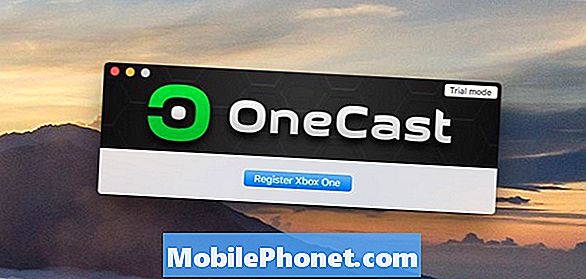
- Appen finner din Xbox One på nettverket og kobler til.
- Logg inn på Xbox-kontoen din på din Mac.
- Nå bør du koble til Xbox One og se startskjermbildet på Mac.
- Velg et spill og begynn å spille med Xbox One-kontrolleren.
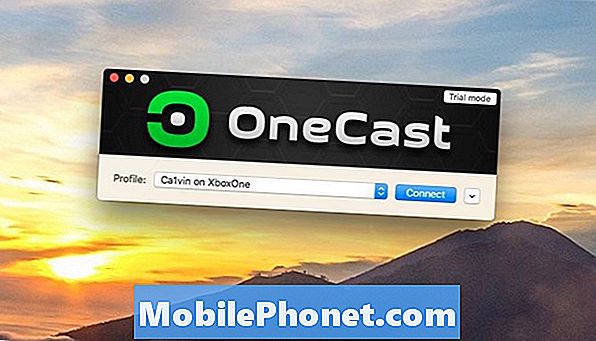
Koble til Xbox One og start streaming av spill til din Mac.
Du kan koble nyere Xbox One-controllere (de fra One S og nyere) til Mac ved hjelp av Bluetooth. For å gjøre dette, hold synkroniseringsknappen ved siden av USB-tilkoblingen og gå til Innstillinger -> Bluetooth og koble til Xbox One-trådløse kontrolleren. Eller du kan koble en USB til Micro USB-kabel inn og koble den måten. Hvis du plugger inn, åpner du OneCast, klikker på Controller og deretter på Installer Xbox One Controller USB-driveren.
Du trenger bare å registrere Xbox One og koble kontrolleren en gang til. Deretter kan du velge fra en rullegardin for å velge hvilken Xbox One du vil koble til. Klikk på Koble til, og du vil nå se startsiden for Xbox One.
Du kan spille alle digitale spill du eier, eller hvilket spill som er i disken din. Du kan også bruke dette som en praktisk måte å sjekke om spilloppdateringer eller for å starte nedlasting av en ny oppdatering eller et nytt spill.
16 beste Xbox One-tilbehør i 2018


















